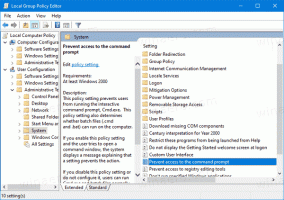Nonaktifkan Situs Terbuka di Aplikasi di Edge di Windows 10
Buka Situs di Aplikasi adalah fitur baru di Microsoft Edge. Dimulai dengan Windows 10 build 15014, Anda dapat mengaktifkan atau menonaktifkan kemampuan untuk membuka situs di aplikasi terkait saat diinstal.
Iklan
Aplikasi untuk situs web adalah fitur khusus di Windows 10. Saat diaktifkan, aplikasi yang diinstal dapat mencegat tautan dari Edge dan membuka situs tertentu di antarmuka pengguna aplikasi. Kemampuan ini tersedia untuk aplikasi Universal Windows Platform.
Ke nonaktifkan situs terbuka di aplikasi di Windows 10, buka Edge dan klik tombol Pengaturan dengan tiga titik.

Di panel Pengaturan, klik pada item Pengaturan.
Di Pengaturan, gulir ke bawah ke Pengaturan lanjutan dan klik tombol "Lihat pengaturan lanjutan".
Matikan Situs Terbuka di aplikasi pilihan dan Anda selesai.
Kemampuan untuk membuka situs di aplikasi yang diinstal diperkenalkan di versi Windows 10 Insider Preview sebelumnya, tetapi tidak ada aplikasi yang mendukung fitur ini. Sekarang, aplikasi seperti itu ada. Aplikasi Facebook mendukung Situs dalam Aplikasi. Teknologi yang mendasarinya disebut "penautan web-ke-aplikasi". Penautan web-ke-aplikasi memungkinkan pengembang mengaitkan aplikasi mereka dengan situs web. Ketika ini selesai, tautan ke situs web akan dibuka di aplikasi. Halaman khusus aplikasi dapat dibuka alih-alih membuka browser. Saat aplikasi tidak diinstal, tautan hanya akan dibuka di browser seperti tautan lainnya. Jika Anda tidak puas dengan perilaku ini, Anda dapat menonaktifkannya seperti yang dijelaskan di atas.
Atau, Anda dapat menerapkan tweak Registry untuk menonaktifkan fitur ini. Lakukan sebagai berikut.
- Membuka Editor Registri
- Pergi ke kunci berikut:
HKEY_CURRENT_USER\Software\Classes\Local Settings\Software\Microsoft\Windows\CurrentVersion\AppContainer\Storage\microsoft.microsoft.microsoftedge_8wek yb3d8bbwe\MicrosoftEdge\AppLinks
Tip: Lihat cara melompat ke kunci registri yang diinginkan dengan satu klik
- Untuk menonaktifkan Situs di Aplikasi, buat atau ubah nilai DWORD 32-bit bernama Diaktifkan, setel ke 0.

- Untuk mengaktifkan Situs di Aplikasi, setel nilai Diaktifkan ke 1.
Catatan: Bahkan jika Anda menjalankan Windows 64-bit Anda masih harus membuat nilai DWORD 32-bit.
Itu dia.